怎么查手机wifi显示密码 手机WiFi密码查看方法
怎么查手机wifi显示密码,在现代社会中手机已经成为我们生活中不可或缺的一部分,而手机的功能也越来越强大,其中连接WiFi是我们使用手机的常见操作之一。有时我们会忘记之前连接过的WiFi密码,或者想要与他人共享WiFi密码,这时候该怎么办呢?幸运的是我们可以通过一些简单的方法来查看手机WiFi的密码。接下来就让我们一起来了解一下手机WiFi密码查看的方法。
手机WiFi密码查看方法
步骤如下:
1.首先我们打开手机,找到手机中的“设置”,然后点击“设置”进入设置界面,如下图:

2.在设置页面下,我们需要找到“无线和网络”,然后点击“无线和网络”进入到对应的设置页面中,如下图:
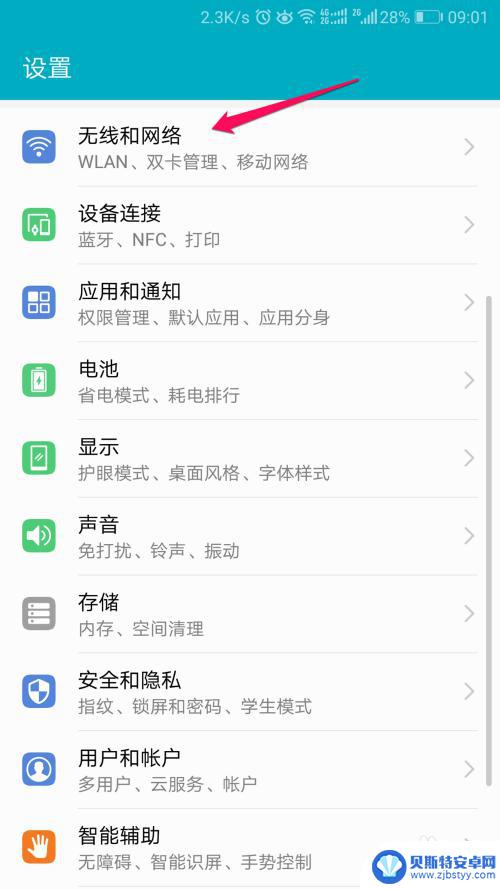
3.接下来我们皆可以看到在“无线和网络”下面有一个“WLAN”的条目了,在“WLAN”条目后面的就是手机已经连接wifi的名称。我们点击这个条目,如下图:
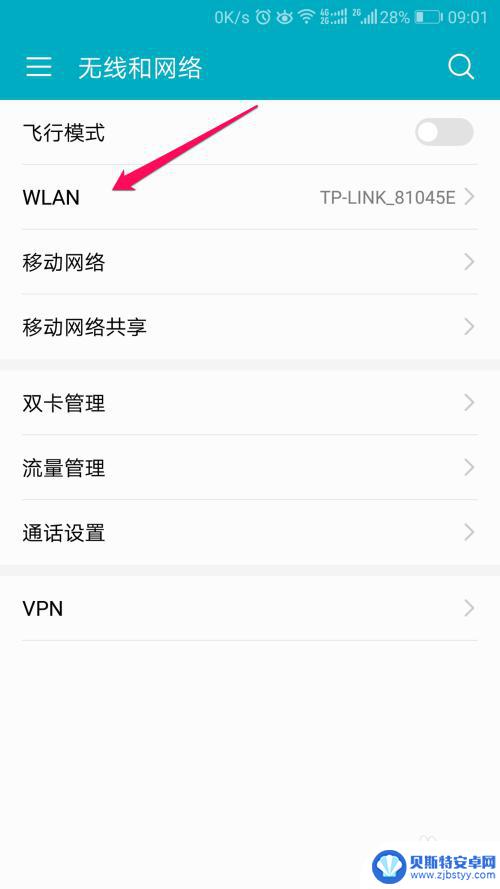
4.进入到“WLAN”条目中,我们可以在“可用WLAN列表”中发现周围的wifi。第一个wifi就是我们已经连接的wifi,我们点击一下已经连接的wifi,如下图:
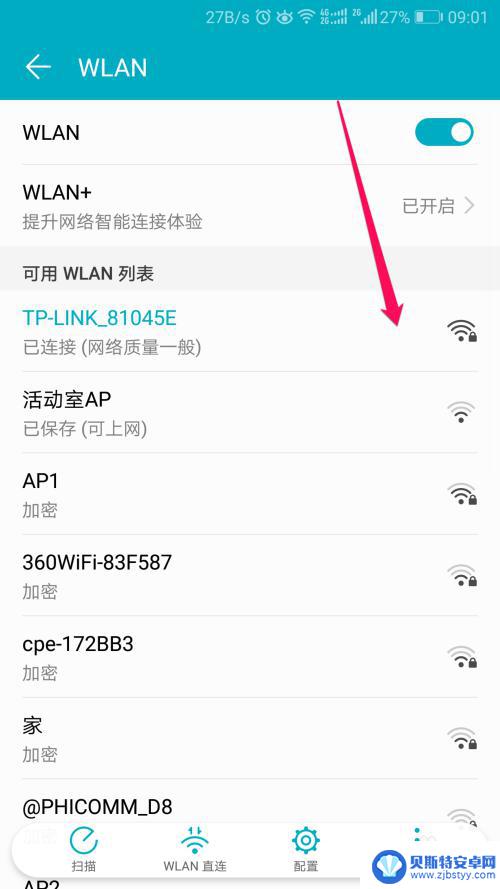
5.手机会弹出wifi的一些基础信息,还包括一个二维码,这个二维码中就包含着wifi的名称以及密码这些信息,这个时候我们将这个页面进行截屏,如下图:
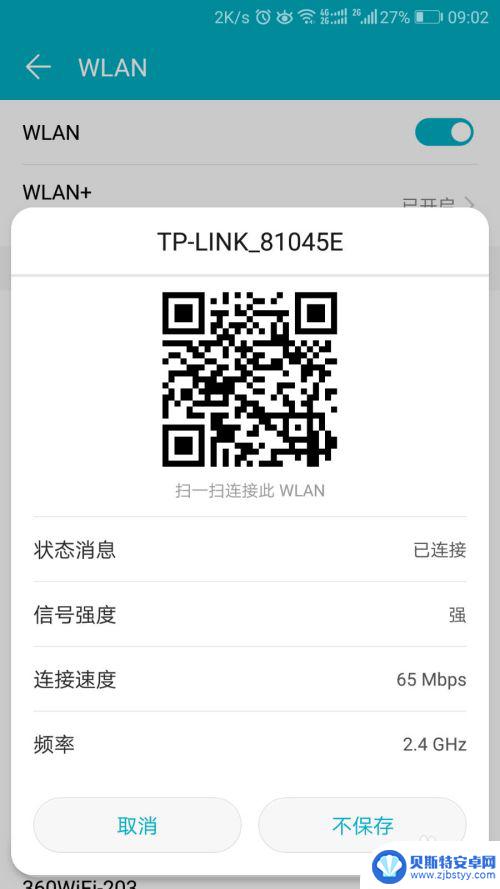
6.然后到微信中,将这个截屏发送给我们的好友,如下图:
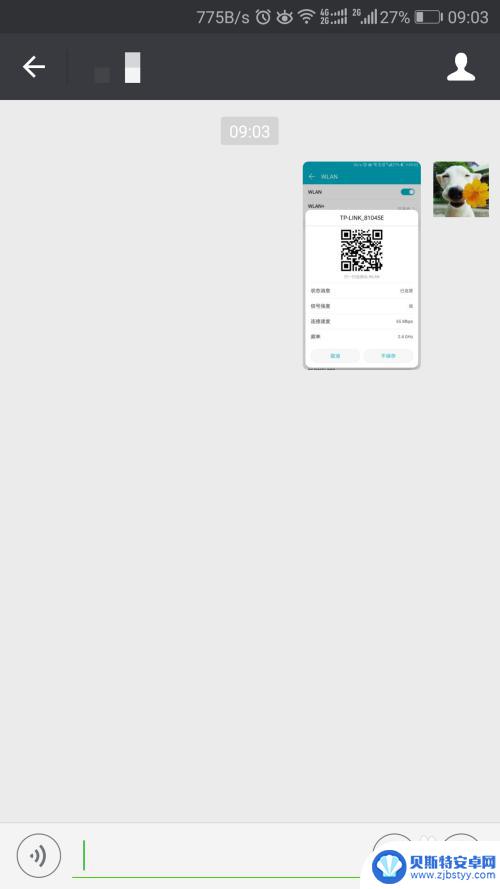
7.好友收到图片之后,点住图片不放就会出现以下的提示,这个提示告诉我们可以对这张图片进行的操作,我们选择“识别图中二维码”,如下图:
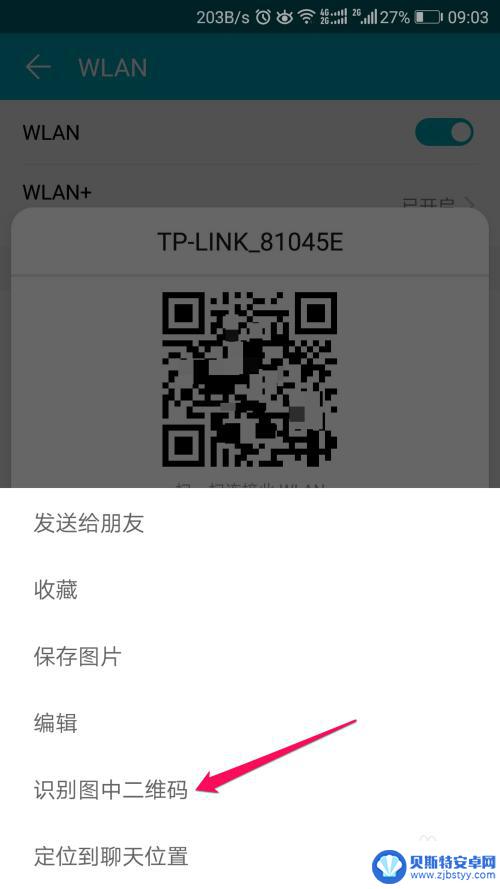
8.微信会识别出二维码中的信息,在这段信息中。“WIFI:T:”后面的信息是wifi的加密方式,“S:”后面的信息是wifi的名称,“P:”后面的信息就是我们需要的wifi的密码了,注意在信息最后会有两个“;;”这两个分号不是密码中的,而是这条信息固有的。
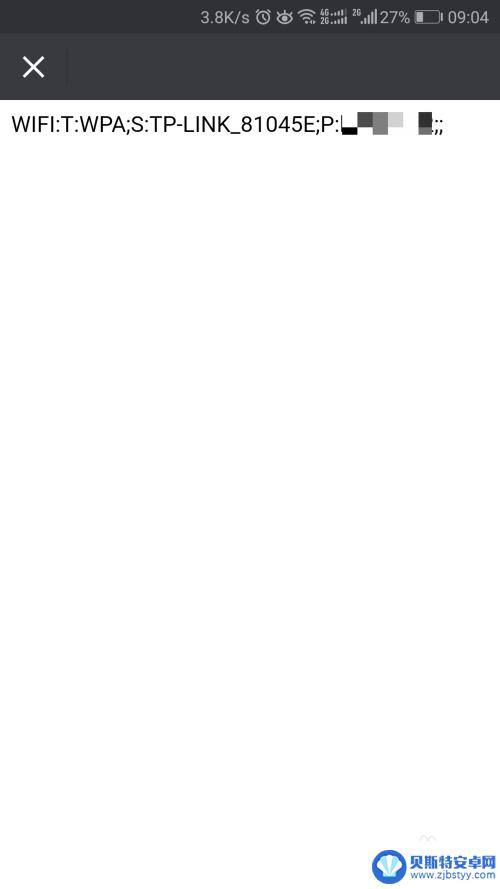
以上就是如何查看手机 Wi-Fi 密码的全部内容,如果你遇到了相同的情况,不妨参考一下我的方法来处理,希望能够对你有所帮助。
相关教程
-
小米手机连上wifi后怎么看密码 小米手机连接WiFi后怎样查看密码
-
手机如何看到wifi密码多少 安卓手机连接的wifi密码查看方法
-
在苹果手机上查看wifi密码 iPhone如何共享WiFi密码给其他设备
-
苹果怎么在手机上查看wifi密码是什么 苹果手机如何查看已连接WIFI密码
-
苹果手机怎么查自己家wifi密码 苹果手机连接WIFI没有显示密码
-
手机上怎么更改wifi密码怎么更改 在手机上如何更改wifi密码
-
手机能否充值etc 手机ETC充值方法
-
手机编辑完保存的文件在哪能找到呢 手机里怎么找到文档
-
手机如何查看es文件 手机ES文件浏览器访问电脑共享文件教程
-
手机如何使用表格查找姓名 手机如何快速查找Excel表格中的信息












